Televendas
Tela de análise/lançamento de vendas
Primeiro, iremos selecionar a opção de “In Store” para termos acesso à tela de análise.
Após, vamos entrar direto na aba de “Análise” para iniciar a venda.
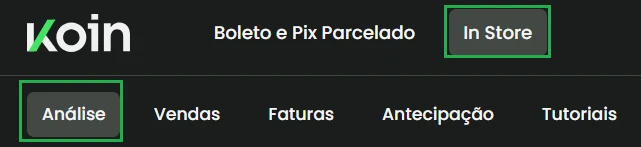
Realizando a primeira análise
Aqui temos a primeira tela para iniciar a venda.
Já estarão preenchidos os campos: Loja, Vendedor: que será o e-mail criado para acesso.
O campo previsão de entrega, será preenchido pelo vendedor conforme a política de entrega da loja.
No campo Valor total do pedido, é importante ser preenchido o valor correto da compra, então se tiver incluso alguma taxa de entrega (por exemplo), deve ser adicionado ao valor da compra. Exemplo: a compra é de R$ 100,00, e tem uma taxa de entrega no valor de R$ 50,00, então deve ser colocado R$ 150,00.
Nessa primeira etapa, iremos fazer uma análise de crédito e o comportamento do cliente no mercado financeiro. Por isso será solicitado inicialmente apenas o e-mail e o CPF do comprador.
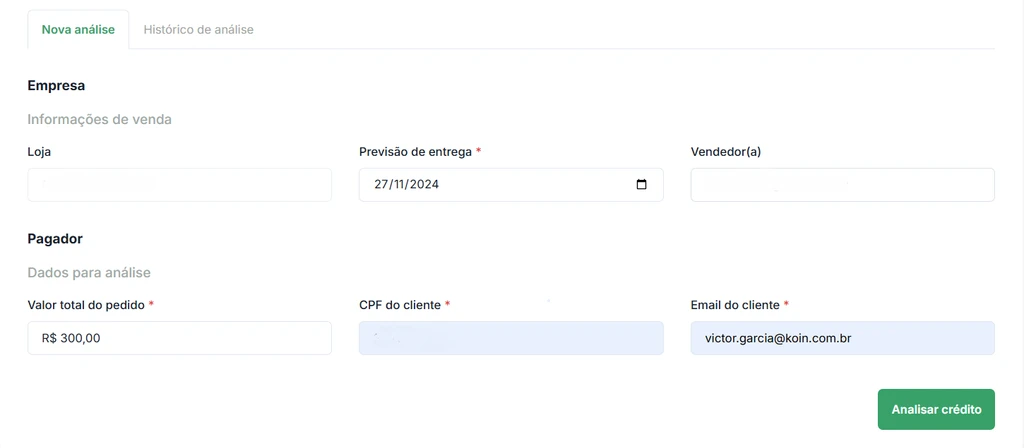
Opções de parcelamento
Após a aprovação da primeira análise, irá aparecer as opções de parcelamento.
Cliente irá comunicar ao vendedor qual opção deseja e então é só selecionar e clicar em Continuar.
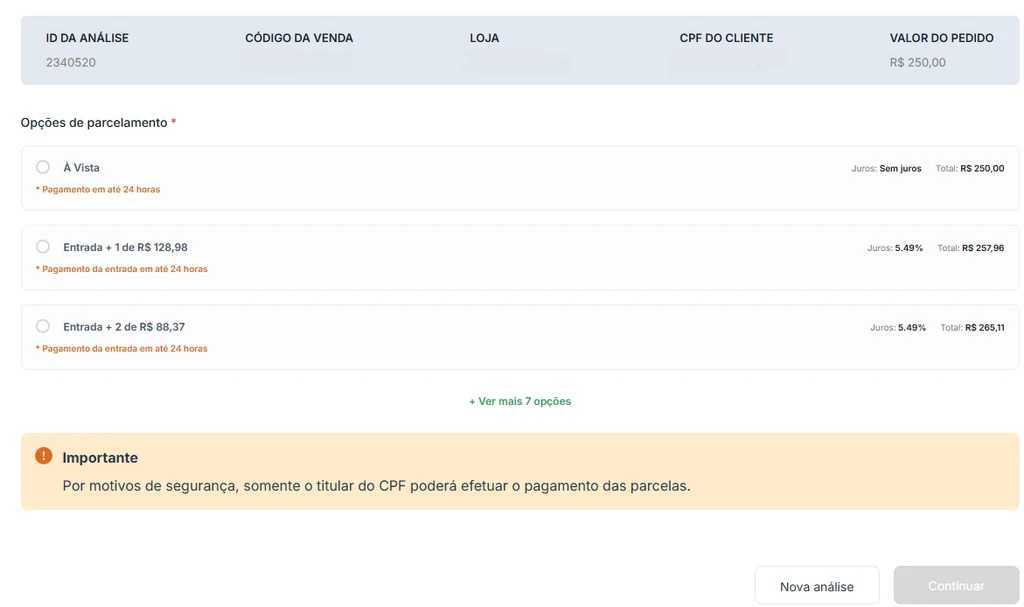
Finalizando o pedido
Data de expiração/Hora de expiração: iremos colocar a data de hoje ou dia seguinte, e o horário para expiração do e-mail que o cliente irá conferir os dados e confirmar o pedido.Importante não ultrapassar o prazo de um dia útil, sendo o tempo que o cliente tem para pagar o boleto.
Dados do pagador: vai preencher o nome completo, telefone (celular) e data de nascimento do comprador.
Após a tela de dados do pagador, temos o endereço, que deve ser preenchido conforme o consumidor passar ao vendedor.
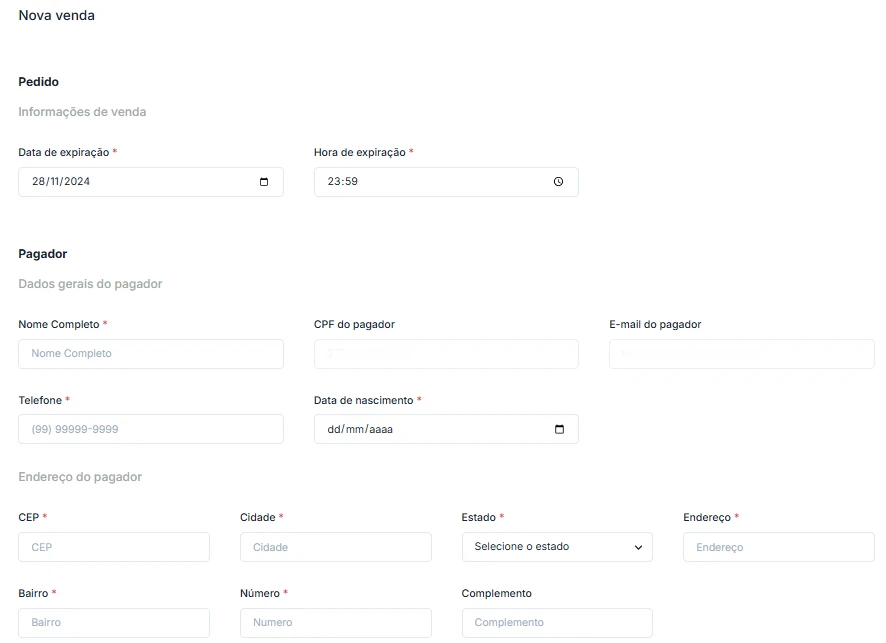
Resumo do pedido
Aqui iremos inserir os itens adquiridos pelo comprador.
O valor deve ser exatamente o que colocamos na primeira tela de análise.
Para prosseguirmos para inclusão dos itens, vamos clicar em Adicionar um item.
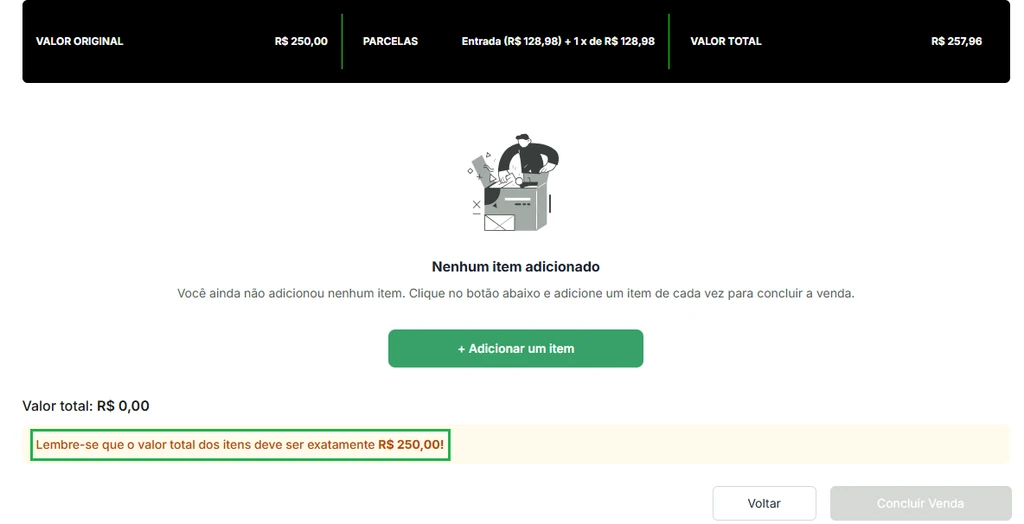
Incluindo os itens
Categoria: selecionar conforme segmento que utilizam.
Nome do produto: aqui pode ser personalizado conforme o vendedor/política da loja, só vale ressaltar que o cliente receberá o e-mail com as informações da compra para confirmar antes da finalização, então a descrição do que está sendo comprado deve ser clara.
Preço unitário: aqui vocês podem incluir item por item, ou colocar em um só conforme imagem acima. Por exemplo: cliente comprou dois produtos e também será cobrado alguma taxa/frete, pode colocar: “produto 1 + produto 2 + frete”.
Após preencher todos os campos, é só ir em “incluir item”.
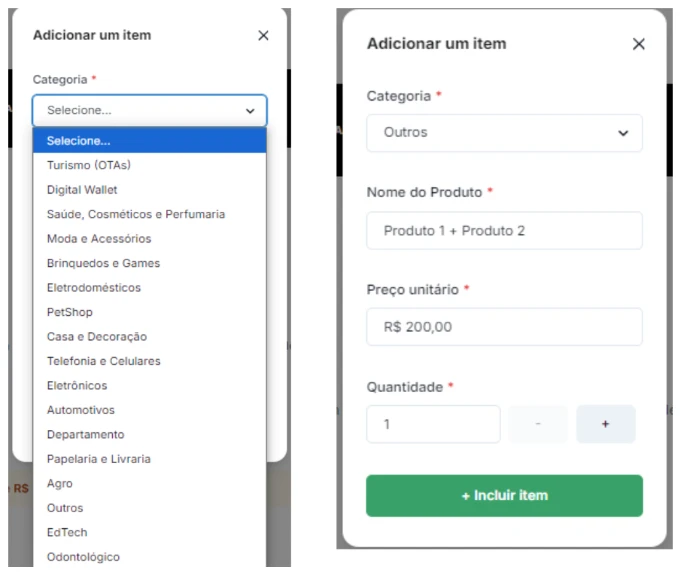
Após incluir os itens, é possível excluir ou editar, caso necessário.
Assim finalizamos o pedido, e para o cliente receber o e-mail, clique em Concluir a Venda.
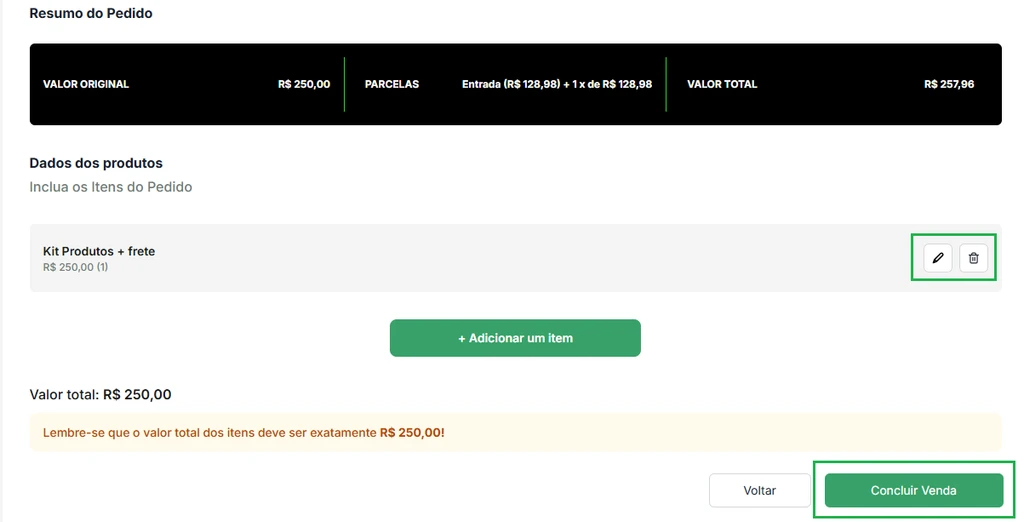
Confirmação do consumidor
Quando finalizarmos o pedido na tela anterior, o cliente receberá por e-mail e WhatsApp um link para conferir os dados pessoais e da compra.
Quando confirmado, será atualizado para o vendedor a tela, tanto se o cliente for aprovado, reprovado ou entrar em análise manual.
Nesse exemplo acima, o cliente foi aprovado e já foi disponibilizado o QR code.
O cliente também receberá o QR code via e-mail e WhatsApp para o pagamento.
Sendo pago naquele momento, o vendedor terá a atualização constando o pagamento da primeira parcela.
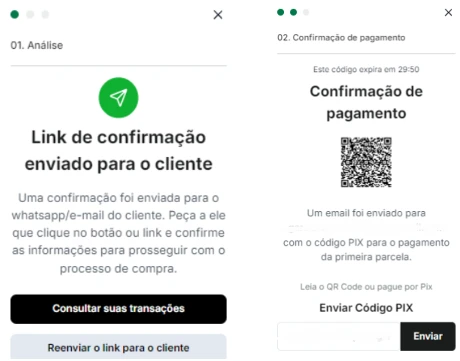
E-mail/WhatsApp - validação dos dados
O comprador receberá e-mail e WhatsApp para confirmar o pedido e conferir os dados.
Caso ele não confirme até o prazo, a compra é cancelada, e será necessária uma nova análise.
Para ele prosseguir, deve clicar em “Quero Continuar”.
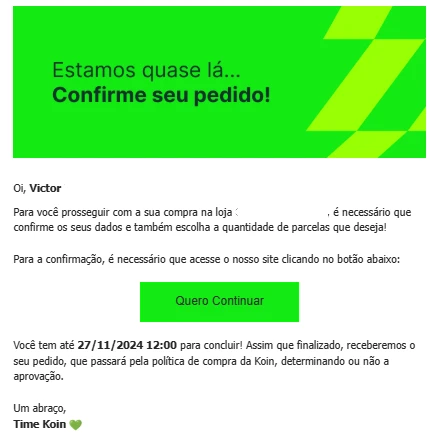

Aba - Histórico de análise
Dentro da tela de análise, teremos uma aba “Histórico de análise”, onde vamos acompanhar os pedidos realizados.
É possível filtrar pelo número de pedido, CPF do cliente, status, data da solicitação e data final.
Abaixo irá trazer os pedidos conforme a pesquisa, e clicando em ID, vemos a tela de compra aprovada, em análise ou de reprovada.
Podemos também exportar todos os pedidos que aparecem, até 200 por página.
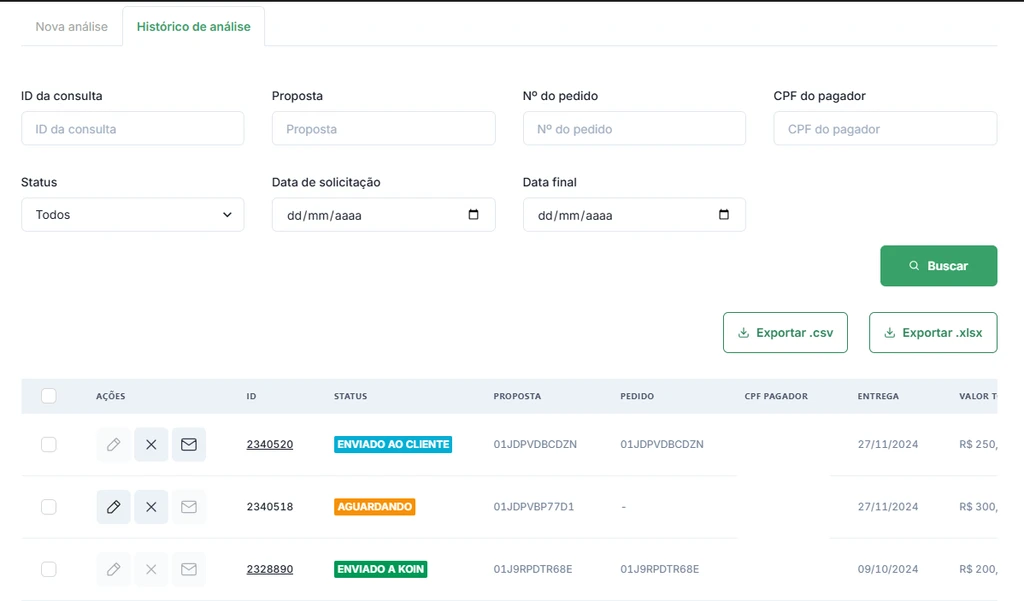
Dúvidas ou sugestões?
Dentro do portal, temos a aba Tutoriais, onde estão as dúvidas mais recorrentes.
Além da nossa base de conhecimento, temos nossos analistas de CX disponíveis de segunda a sexta, das 09:00 às 18:00. Caso tenha alguma questão operacional, dúvidas de repasse, entre em contato: atendimento via e-mail ou chat.
Se tiver alguma sugestão ou dúvida sobre o material de treinamento, peço que me envie um e-mail: [email protected].
Updated 7 months ago
